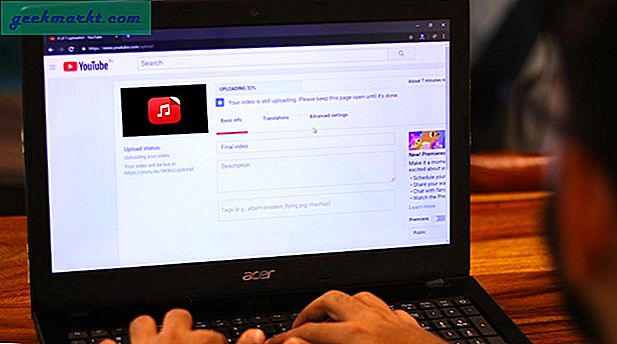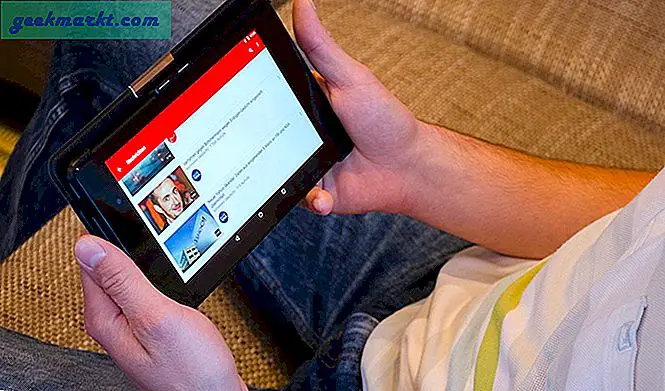Có rất nhiều lý do để thích AirPods Pro hơn AirPods thông thường nhưng tôi chủ yếu thích nó cho Chế độ trong suốt và khử tiếng ồn chủ động. Mặc dù việc chuyển đổi giữa Chế độ Khử tiếng ồn Chủ động và Chế độ trong suốt thực tế không dễ dàng, nhưng bạn vẫn phải nhấn và giữ thân hoặc thực hiện thủ công trên iPhone. Trong bài viết này, tôi sẽ hướng dẫn bạn cách làm cho AirPods của bạn thực sự rảnh tay. Hãy bắt đầu nào.
Với thiết kế in-ear mới, việc lấy ra một chiếc AirPod không hề dễ dàng so với những chiếc AirPod cũ hơn. Tôi thấy việc sử dụng các phương pháp sau đây dễ dàng hơn nhiều so với việc chỉ rút một chiếc AirPod và sau đó vật lộn để nhét nó vào lại.
1. Hỏi Siri (Độc đáo)
Sự cần thiết của bài viết này bắt nguồn trực tiếp từ quy trình làm việc của tôi. Tôi sử dụng AirPods Pro với iPhone và bất cứ khi nào ai đó đến gần tôi để nói chuyện, tôi sẽ bật Chế độ trong suốt bằng cách chỉ cần nhấn và giữ Thân, nhưng thay vào đó, bạn có thể yêu cầu Siri chuyển đổi giữa ANC và Chế độ trong suốt cho bạn.
Chỉ cần đảm bảo rằng bạn đã bật “Nghe cho‘ Hey Siri ’” trên iPhone của mình. Bạn có thể đi đến Cài đặt> Siri & Tìm kiếm> Bật Nghe cho ‘Hey Siri’. Ngoài ra, hãy bật ‘Cho phép Siri khi bị khóa'Để nó thậm chí có thể hoạt động khi iPhone của bạn bị khóa.
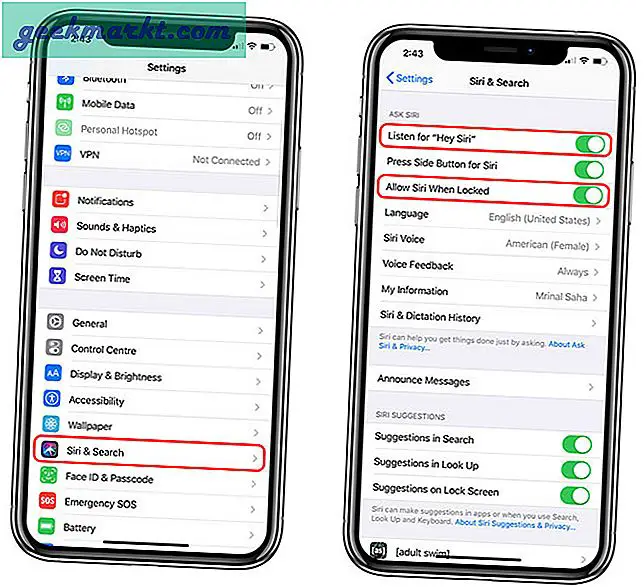
Bây giờ, chỉ cần gọi Siri và yêu cầu nó chuyển sang Chế độ minh bạch trên AirPods của bạn. Bạn sẽ thấy xác nhận trên màn hình và Chế độ trong suốt trên AirPods Pro của mình. Lưu ý duy nhất với phương pháp này là Siri không tự động tạm dừng nhạc, điều này có thể gây mất tập trung khi bạn đang nói chuyện với ai đó qua Chế độ minh bạch. Đừng lo lắng, phương pháp tiếp theo sẽ giải quyết vấn đề này.
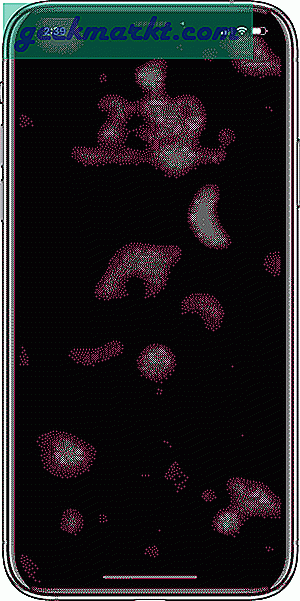
2. Sử dụng ứng dụng phím tắt Siri
Trong khi nghịch ngợm trong ứng dụng Phím tắt, Tôi đã xem qua một Hành động cho phép bạn kiểm soát tính năng Kiểm soát tiếng ồn của AirPods Pro. Bạn có thể tạo một Lối tắt đơn giản từ đó sẽ tạm dừng mọi thứ đang phát và bật Chế độ minh bạch bất cứ khi nào được kích hoạt. Hãy làm một cái. Hoặc, nếu bạn không muốn thực hiện công việc khó khăn, chỉ cần cài đặt các phím tắt với các liên kết bên dưới và sử dụng trực tiếp với Siri.
- Hãy tán gẫu nào
- Trở lại công việc
Nếu bạn không thể cài đặt các Phím tắt này, hãy cấp quyền cho ứng dụng Phím tắt. Trên iPhone của bạn, điều hướng đến Cài đặt> Phím tắt> Bật 'Cho phép phím tắt không đáng tin cậy'. Bây giờ, chúng ta hãy tạo một lối tắt từ đầu.
Đảm bảo rằng bạn đang chạy ứng dụng Phím tắt được cập nhật trên iPhone của mình. Mở ứng dụng và nhấn vào nút + ở trên cùng bên phải để tạo quy trình làm việc mới. Nhấn vào 'Thêm hành động‘Để mở danh sách.
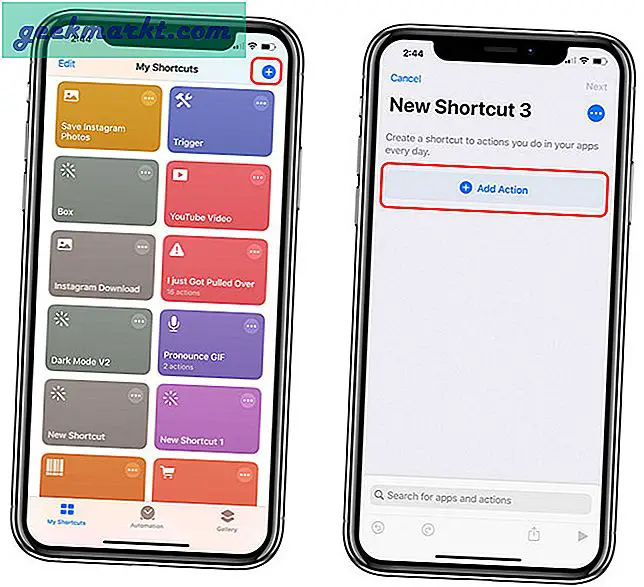
Nhấn vào thanh tìm kiếm và tìm kiếm Play / Pause và thêm nó vào không gian làm việc. Bạn có thể thay đổi hành vi của nó bằng cách nhấn vào Phát / Tạm dừng. Thay đổi nó thành Tạm dừng và thêm một Hành động khác bằng cách nhấn vào nút +.
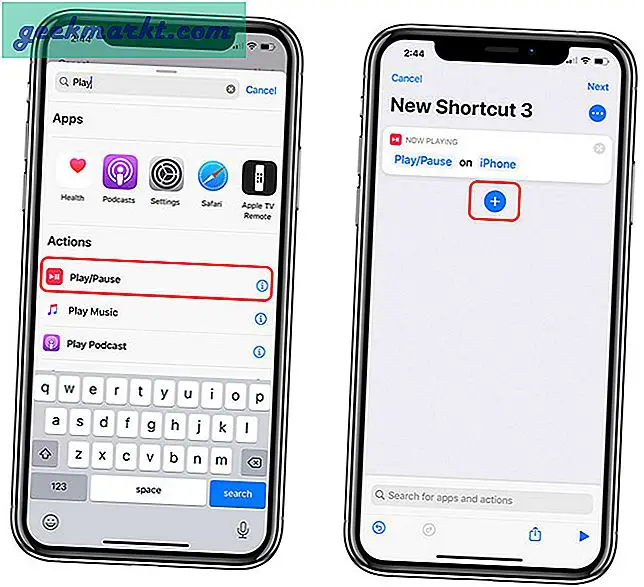
Trong thanh tìm kiếm, tìm kiếm Kiểm soát tiếng ồn, thêm nó vào không gian làm việc của bạn. Nhấn vào Tuyến đường và Chọn 'AirPods Pro'.
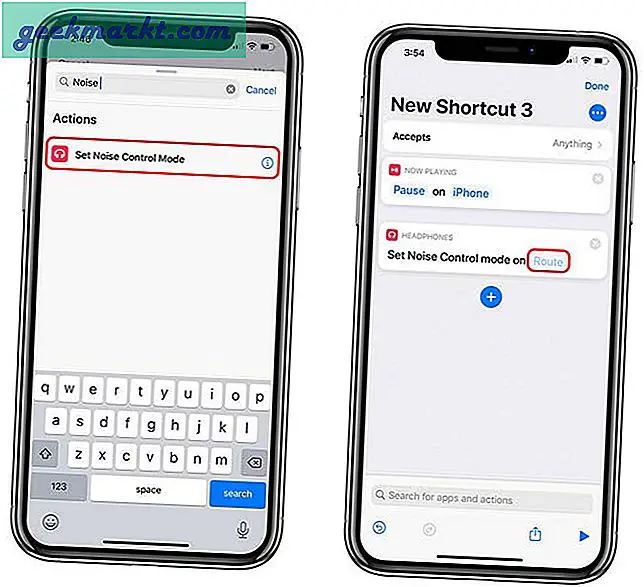
Đảm bảo rằng AirPods Pro của bạn được kết nối với iPhone, nếu không nó sẽ không hoạt động. Nhấn vào biểu tượng AirPods tiến hành với.

Bây giờ, chúng tôi sẽ đặt Chế độ kiểm soát tiếng ồn cho AirPods Pro. Bạn có thể chọn từ danh sách các tùy chọn có sẵn. Tôi đã chọn Chế độ minh bạch.
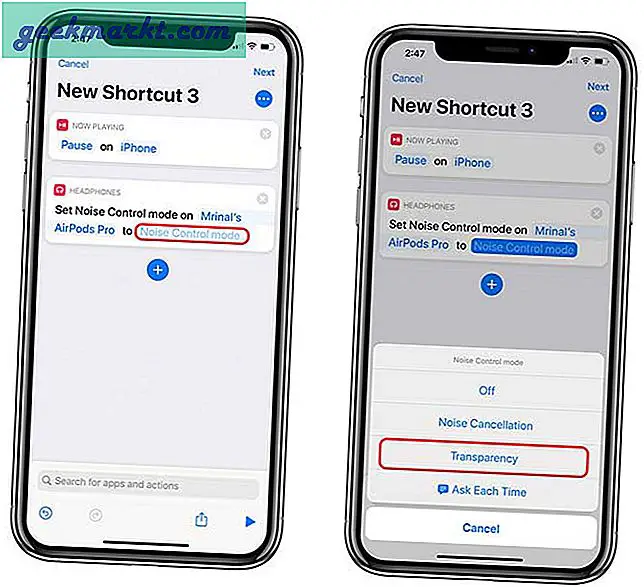
Bây giờ đơn giản đặt tên cho lối tắt của bạn và bạn đã hoàn thành. Ví dụ: tôi đã đổi tên phím tắt của mình thành “Hãy trò chuyện” để bất cứ khi nào tôi nói “Hey Siri Hãy trò chuyện”, nó sẽ tạm dừng phương tiện đang phát trên AirPods Pro của tôi và kích hoạt Chế độ minh bạch. Tuyệt đấy.
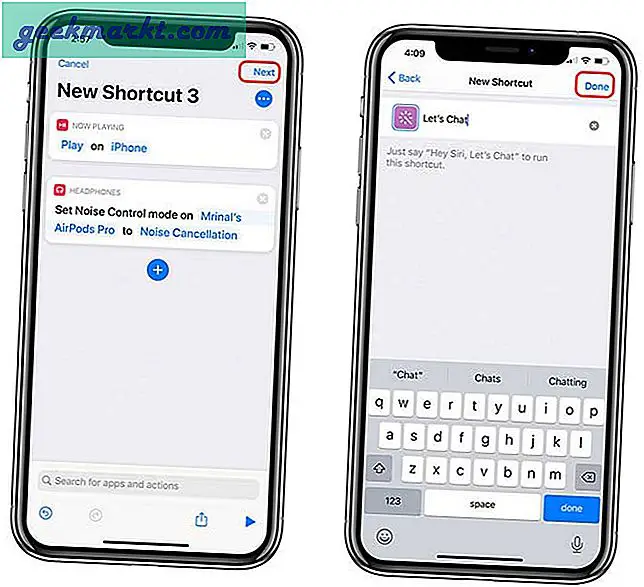
Bạn có thể làm tương tự và tạo một phím tắt khác để tiếp tục phát nhạc và bật lại ANC. Tôi đã liệt kê các liên kết phím tắt ở trên nếu bạn muốn tùy chỉnh các phím tắt này hoặc sử dụng chúng nguyên trạng.
3. Tự động hóa nó
Mặc dù các Phím tắt hoạt động hoàn toàn tốt, nhưng tôi muốn làm cho nó nhanh hơn. Tôi đã mua chiếc nhẫn NFC giá rẻ này trên Amazon, cho phép tôi đặt kích hoạt cho quá trình tự động hóa này. Hãy xem làm thế nào.
Để làm cho điều này hoạt động, iPhone của bạn phải có NFC tích hợp và nên chạy iOS 13. Để thiết lập Tự động hóa, hãy chuyển đến ứng dụng Phím tắt và chọn tab Tự động hóa ở dưới cùng. Nhấn vào Tạo tự động hóa cá nhân. Bạn có thể đặt trình kích hoạt dựa trên sự kiện, vị trí hoặc cài đặt như chế độ DND. Chọn 'NFC'.
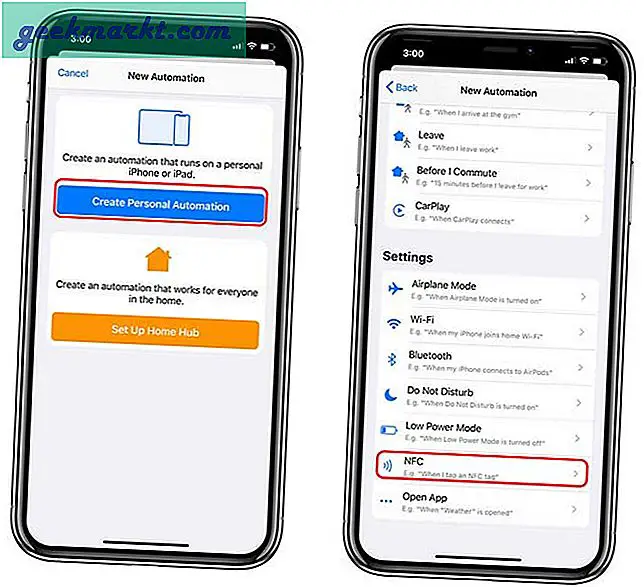
chạm vào 'Quét thẻ NFCNút ‘và đưa thẻ NFC của bạn lại gần mặt sau của iPhone. Nó sẽ đọc thẻ và yêu cầu bạn đặt tên cho nó, nhập một tên phù hợp và nhấn Tiếp theo.
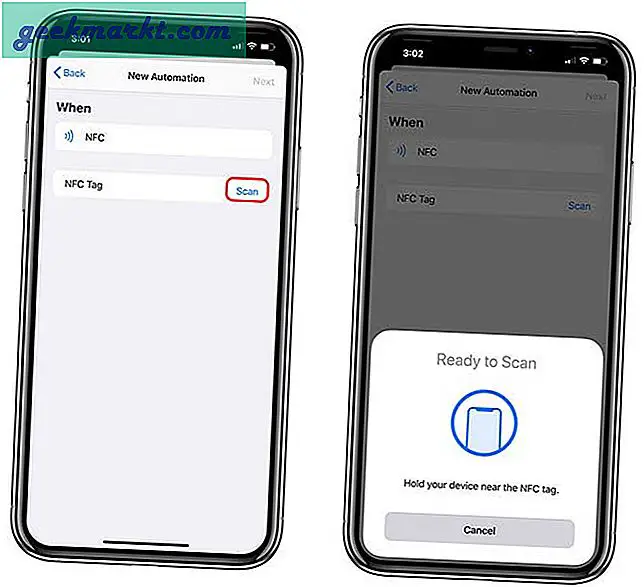
Giống như chúng tôi đã làm với Phím tắt, chúng tôi sẽ chỉ định Tự động hóa để tạm dừng phương tiện đang phát trên iPhone và chuyển Chế độ kiểm soát tiếng ồn sang Chế độ trong suốt.
Thêm hành động Play / Pause và thay đổi nó thành Pause như trong hình bên dưới. Nhấn vào nút + và thêm một Hành động khác 'Chế độ kiểm soát tiếng ồn'. Chọn AirPods Pro làm lộ trình và đặt Chế độ kiểm soát tiếng ồn thành 'Chế độ trong suốt'. Đảm bảo AirPods của bạn được kết nối với iPhone. Nhấn vào Tiếp theo để tiếp tục.
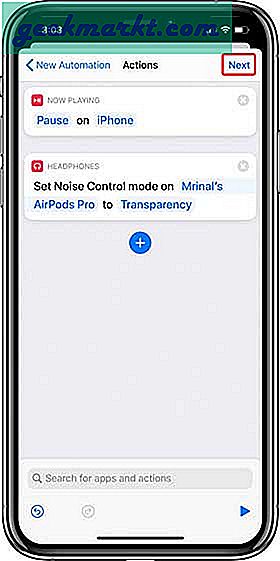
Để làm cho Tự động hóa chạy ngay cả khi iPhone bị khóa, vô hiệu hóa Công tắc kế bên 'Hỏi trước khi chạy‘Và nhấn vào Xong.
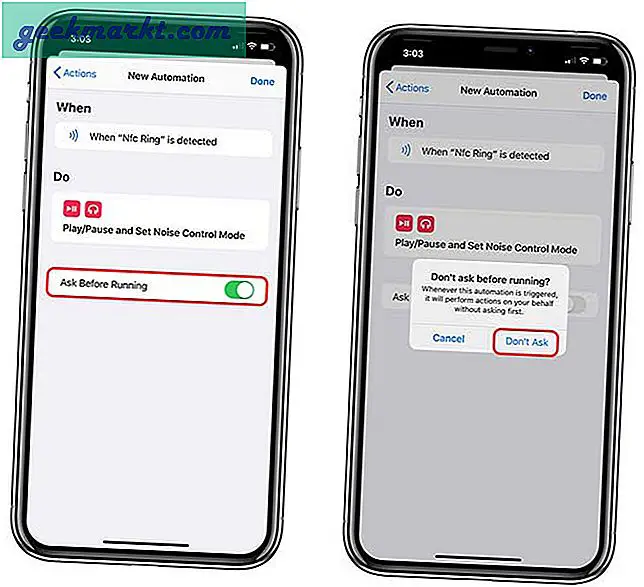
Đó là nó. Giờ đây, bất cứ khi nào bạn đưa vòng NFC đến gần iPhone, Tự động hóa sẽ kích hoạt hành động. Tôi biết điều này nghe có vẻ quá mức cần thiết đối với một cử chỉ nhỏ như vậy, nhưng tôi tạo ra điều này để giới thiệu khả năng của ứng dụng Phím tắt và mức độ tích hợp của nó với toàn bộ hệ sinh thái của Apple. Lưu ý rằng, tại sao bạn không xem danh sách ứng dụng Phím tắt tốt nhất mà bạn nên sử dụng? Hãy cho tôi biết suy nghĩ của bạn về phương pháp này, trong phần bình luận bên dưới.

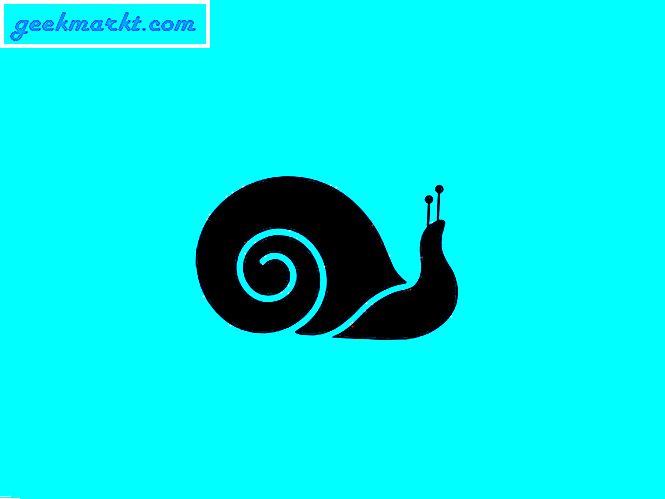
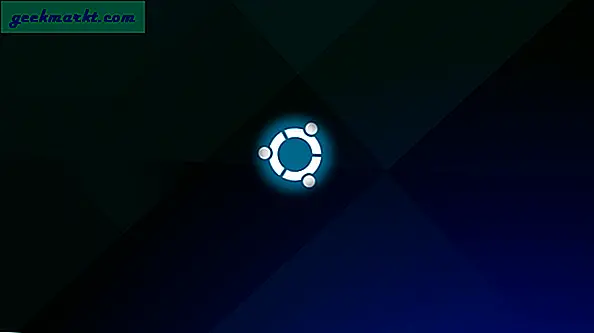
![[Sửa lỗi tốt nhất] DRIVER_IRQL_NOT_LESS_OR_EQUAL Lỗi trong Windows 10](http://geekmarkt.com/img/help-desk/640/driver_irql_not_less_or_equal-errors-windows-10.jpg)